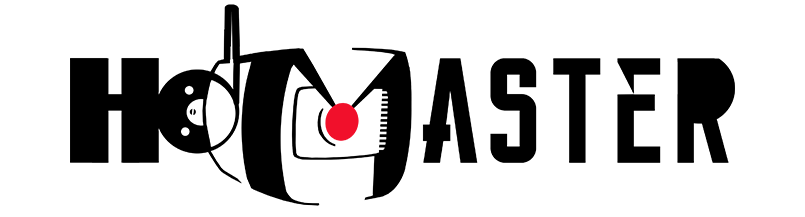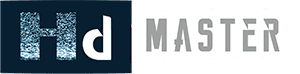Немає продуктів
Товар додано до кошика
Товари в кошику: 0. В даний час в кошику знаходиться 1 товар.
Кроки при першому включенні відеореєстратора Dahua, щоб полегшити скидання пароля самостійно
Така послідовність дій при першій же активації актуальна як для мережевих IP відеореєстраторів (NVR), так і для відеореєстраторів HDCVI .
Підключіть пристрій до монітора за допомогою кабелю HDMI або VGA , підключіть USB-мишу до відеореєстратора.
Підключіть шнур живлення до відеореєстратора.
Натисніть кнопку живлення (на деяких моделях), щоб включити пристрій.
Якщо ви використовуєте пристрій вперше, потрібно ініціалізувати пристрій. Нижче наведено порядок ініціалізації за допомогою екранного інтерфейсу відеореєстратора. Також можна ініціалізувати пристрій за допомогою WEB-інтерфейсу , утиліти ConfigTool і фреймворків моніторингу. Щоб гарантувати безпечне з'єднання, зберігайте пароль у надійному місці та періодично змінюйте його.
Крок 1
Після включення живлення, через деякий час на екрані монітора з'явиться вікно ініціалізації.
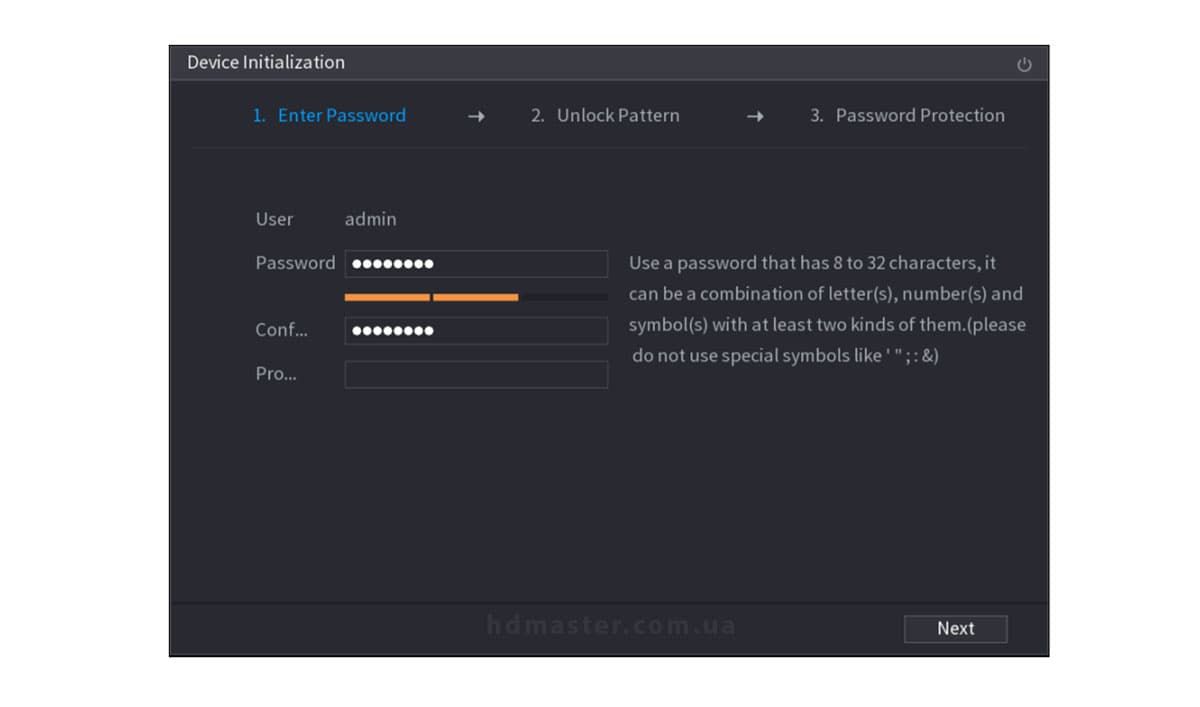
Крок 2
Придумайте логін і пароль адміністратора і при бажанні придумайте питання - підказку (Prompt Question).
Таблиця 1 Вимоги до ресурсів за компонентами
Ім'я користувача | Ім'я користувача за замовчуванням - admin |
Пароль | Пароль повинен містити 8-32 символи. Захищений пароль повинен містити як цифри, так і літери в обох випадках. Пароль не повинен містити спеціальних символів "'",""",";",":","&" |
Підтвердіть пароль | |
Оперативне запитання | Якщо ви хочете, введіть запитання-підказку, яке допоможе вам запам'ятати пароль пізніше. Як? Коли ви спробуєте увійти в інтерфейс відеореєстратора і зрозумієте, що забули пароль - натисніть значок з Prompt Question - підказка буде показана. |
Крок 3
Натисніть кнопку Далі. З'явиться графічний інтерфейс розблокування, який за бажанням можна пропустити, натиснувши «Пропустити».

Крок 4
Намалюйте фігуру, яку потрібно розблокувати.
Форма повинна складатися мінімум з 4 точок. Якщо ви не хочете використовувати цей додатковий захист паролем, натисніть кнопку Пропустити. Але як тільки ви встановите цю цифру, система зажадає від вас вводити її кожен раз при вході в інтерфейс реєстратора.
Після того, як ви закінчите, буде продемонстровано інтерфейс захисту паролем (див. Рисунок 3). 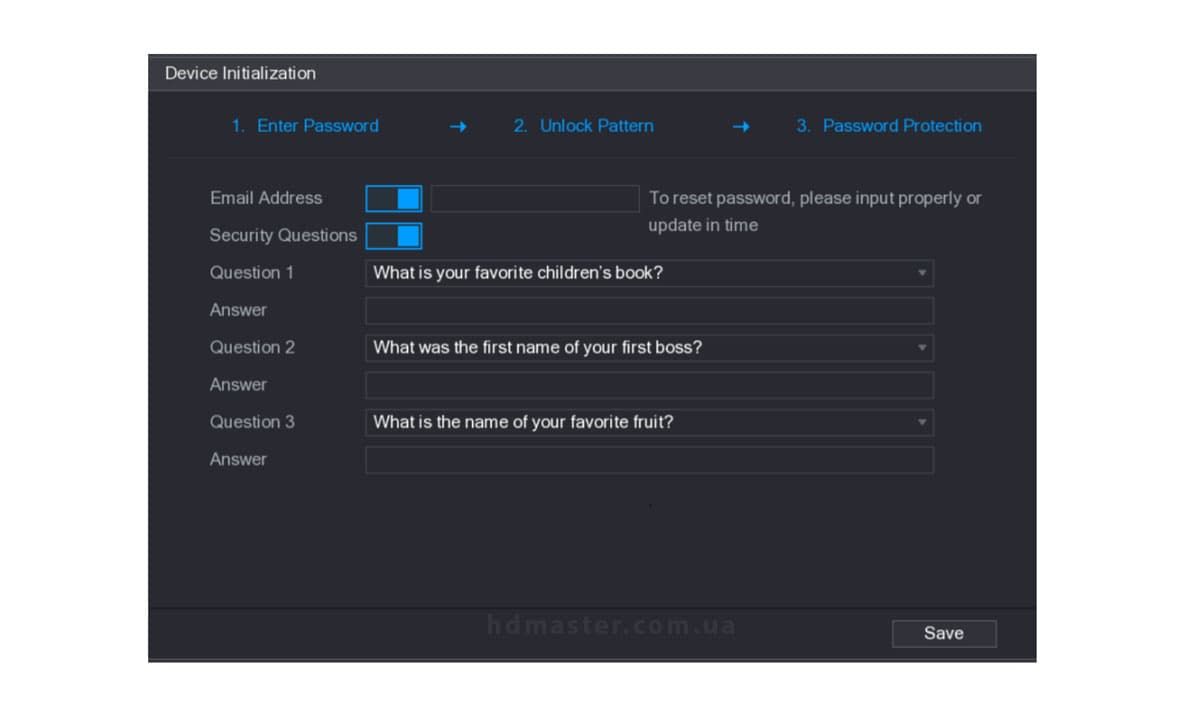
Крок 5
Налаштуйте параметри безпеки пароля. Детальніше дивіться в таблиці 2. Після настройки, якщо ви забули пароль адміністратора, ви можете скинути пароль, використовуючи вказаний e-mail або відповідаючи на контрольні питання. Ви можете вибрати один або два способи відновлення – електронною поштою або за допомогою контрольних питань.
Таблиця 2 Вимоги до ресурсів за компонентами
Режим захисту паролем | Опис дій |
Використання електронної пошти | Будь ласка, введіть дійсну адресу електронної пошти. Якщо ви забудете пароль, введіть секретний код, який ви отримаєте на цей електронний лист, щоб скинути старий пароль |
Використання контрольних питань | Задавайте контрольні питання і відповіді. Якщо ви забули пароль, введіть і дайте відповідь на свої запитання, щоб скинути старий пароль. |
*Зауваження: | Якщо ви захочете налаштувати ці параметри пізніше, ви можете зробити це за допомогою меню > конфігурації ОБЛІКОВОГО ЗАПИСУ > USER пристрою. |
Крок 6.
Натисніть кнопку Зберегти, щоб завершити інсталяцію. Відобразиться ліцензійна угода.
Крок 7. Поставте галочку навпроти пункту «Я прочитав і згоден з усіма умовами».
Крок 8. Натисніть кнопку Далі. Пристрій перейде в «Майстер установки» (Майстер запуску ). Можна закрити «Помічника» або скористатися його підказками.
Далі ви переходите до налаштування інших функцій відеореєстратора: форматування HDD, налаштування запису, налаштування параметрів мережі і т.д.
Якщо пізніше ви захочете контролювати можливість скидання пароля, ви можете зробити це на вкладці Головне меню > SYSTEM > SECURITY > System Service
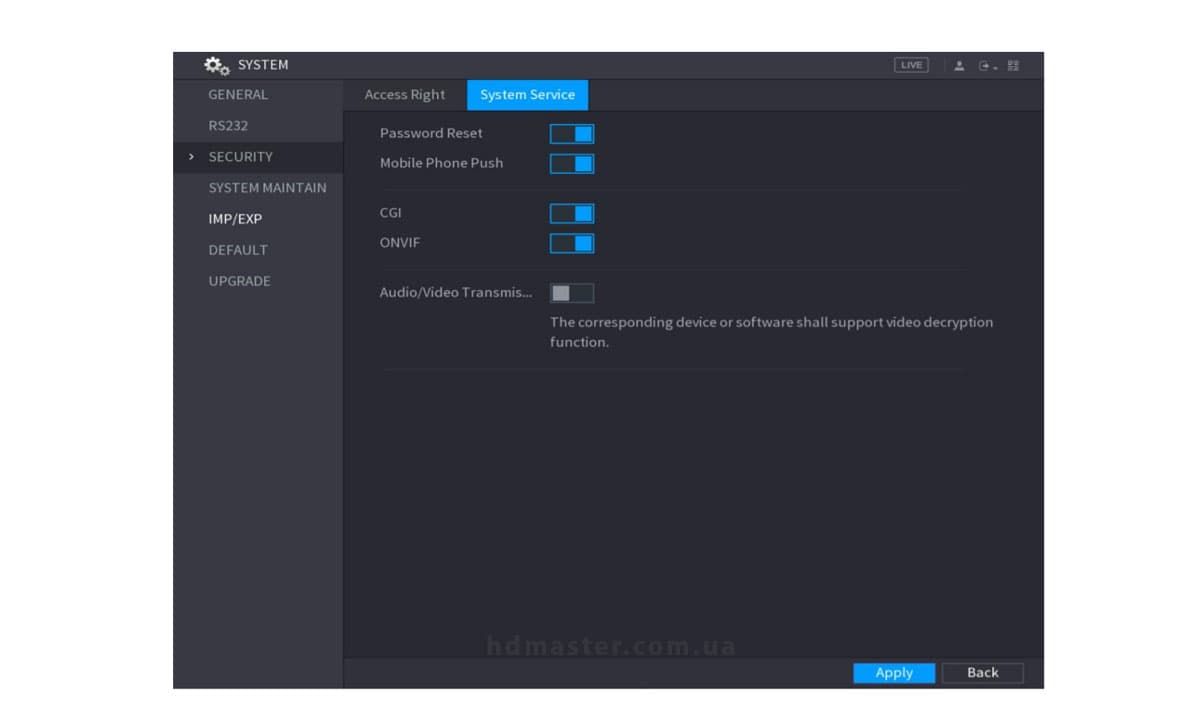
Отже, ми розглянули першу активацію відеореєстратора Dahua і настройки, які обов'язково виконають, щоб згодом мати можливість скинути і відновити пароль самостійно.
Дивись також
Скидання пароля в відеореєстраторах Dahua IP (NVR)
- Чи краще без дротів? Вибираємо охоронну сигналізацію
- Сигналізація AX-PRO від Hikvision
- Відеодомофон і електричний замок: правила вибору кабелю і монтажу
- Бездротова охоронна сигналізація Hikvision огляд DS-PWA32-NKG
- Hikvision Turbo HD X — активне стримування замість пасивного відеоспостереження
- Відеореєстратор Acusense і IVMS-4200 - пошук автомобілів і людей
- Перемогти темряву! Вибираємо відеокамеру для нічної зйомки
- Відеоспостереження для магазину - встановлюємо камеру над касою
- IP-камера для дому
- Аналіз відео і кольорова зйомка в нічний час в лінійці Hikvision Turbo HD 5.0
- Бездротове антивандальне відеооко EZVIZ DP1
- Hikvision камери ColorVu та інші новинки 2018 року
- Порівняння комплектів відеоспостереження Full HD. HDCVI проти IP
- Розпізнавання осіб: правила установки камери. Налаштування
Потрібна допомога?
Розділи поширених запитань
- Яку камеру відеоспостереження вибрати? [10]
- Питання про IP відеокамери [9]
- Запитання щодо аналогового формату [3]
- Питання про відеореєстратори [12]
- Блоки живлення - вибір і розрахунок [5]
- Відеодомофон: сучасні формати [5]
- Експлуатація камер відеоспостереження [9]
- Будуємо систему відеоспостереження [12]
Категорія
- Техніка скидання пароля для Hikvision обладнання
- Як самому встановити відеоспостереження. Частина 1.
- Як налаштувати IP камеру і IP відеореєстратор Hikvision
- Скільки камер потрібно для відеоспостереження вдома?
- Як налаштувати IP-камеру Dahua. Початкові налаштування мережі. Ініціалізації.
- Огляд форматів систем відеоспостереження
- Перше включення реєстратора Dahua, щоб зберегти можливість скидання пароля
- Порівняння систем відеоспостереження IP і HD-TVI
- Скидання пароля в відеореєстраторі Dahua NVR
- Вибір камер відеоспостереження HDCVI, HD-TVI та AHD
- Скидання пароля в відеореєстраторах DAHUA XVR
- Система відеоспостереження на обладнанні HDCVI, HD-TVI і AHD. Частина 2. Кабельні лінії, роз'єми, блоки живлення.
- Система відеоспостереження з виходом в інтернет. Вимоги до якості інтернет-з'єднання
- Відеореєстратор Dahua IP - відправка push-повідомлень по трафіку в додаток IMOU
- Таблиця сумісних жорстких дисків для відеореєстраторів і відеореєстраторів Hikvision